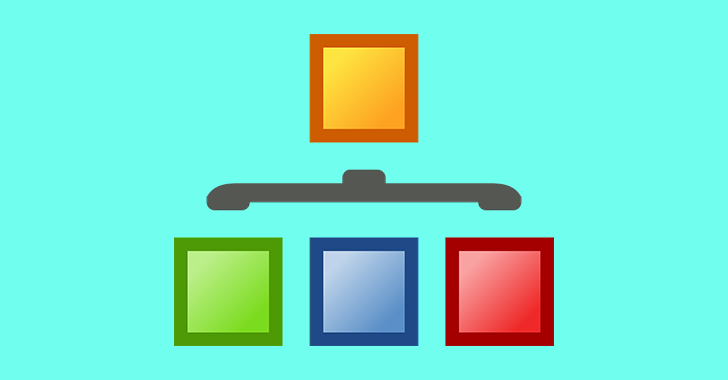WordPressを運営するにあたり独自ドメインは必須です。
ここではムームードメインでドメインを取得する手順を解説します。
目次
ムームードメインでドメインを取得する手順
ムームードメインに移動する
まずはムームードメインのページに移動します。下記のリンクからムームードメインに移動してください。
新規登録
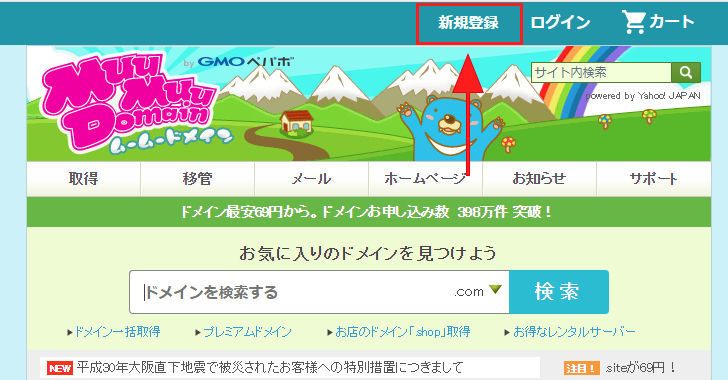
メニューバー上部にある新規登録をクリック
新規登録画面にすすみます。

メールアドレスとパスワードを登録します。
内容確認へ進み、その後登録完了メールが来れば登録完了です。
※もしもメールが来ない場合は迷惑メール、迷惑メール設定を確認してください。
情報を入力する
場所上部のメニューバー>コントロールパネル
登録が完了したら必要な情報を入力します。
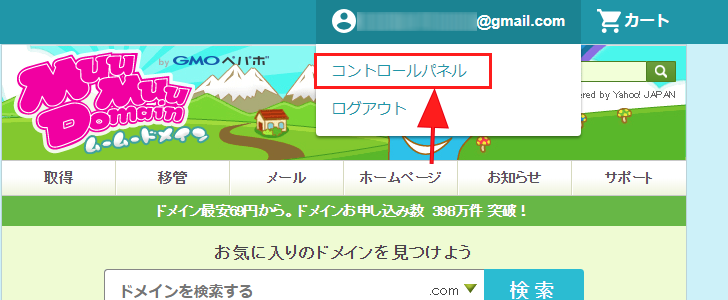
上部にあるユーザーネームからコントロールパネルを選択します。
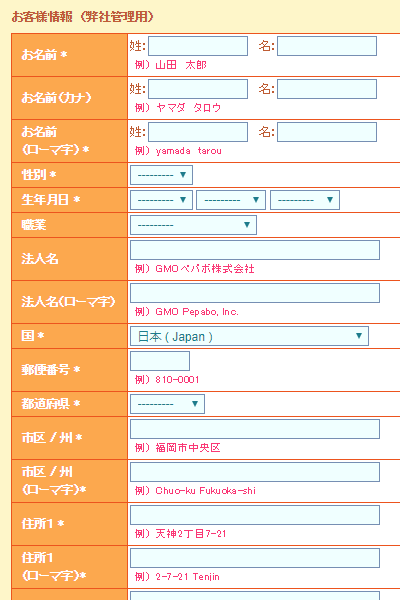
情報入力画面になるので、必要な情報を入力してください。
入力が完了したら次に進み登録完了です。
クレジットカードの情報を入力する
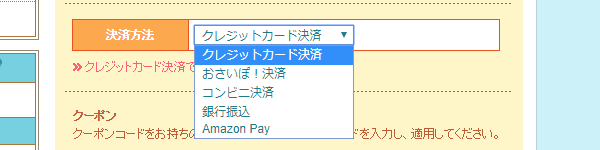
ドメインをクレジットで支払う場合は、あらかじめクレジットカードの情報を入力しておきましょう。
クレジットカードを持っていない人は▶アフィリエイトに必要な物を準備しておこうを参照してください。
クレジットカード以外でもお支払いできますが、他にも使いますのでクレジットカードが便利です。
※クレジットカード決済、おさいぽ!決済、コンビニ決済、銀行振り込み、AmazonPayお支払い可能。
場所コントロールパネル>クレジット情報
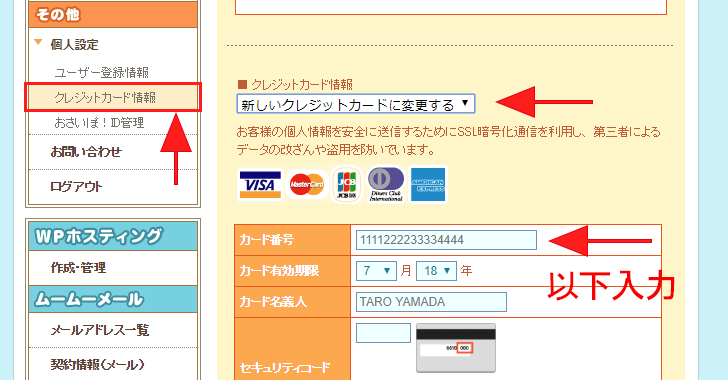
入力したら登録して完了です。
ドメインを検索する
登録が完了したらドメインを取得できますので、さっそく検索してみます。
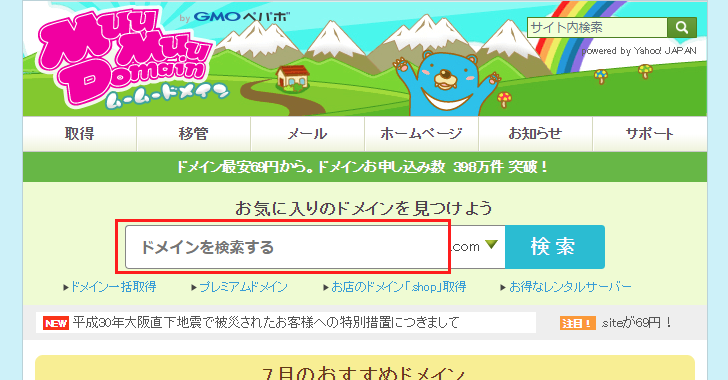
検索欄に任意のドメインを入力して検索してください。
ドメイン取得時はオールドドメインではないかを必ず確認しましょう。検索手順は別記事で紹介しているので参照してください。
ちなみに、ドメインの語尾に付く.comや.jpなど、どれが良いのか迷うと思いますので合わせてお読みください。
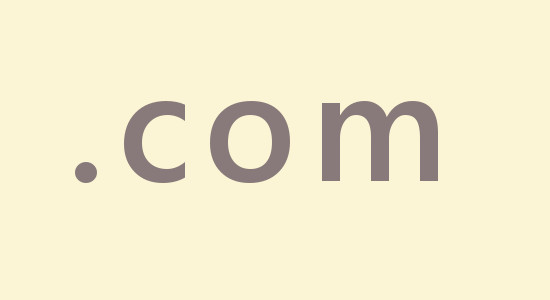 新規で独自ドメインを購入したら中古ドメインだった!初心者がハマりやすい落とし穴!
新規で独自ドメインを購入したら中古ドメインだった!初心者がハマりやすい落とし穴!
 .comとか.jpとかどの種類のドメインを選べばいいのか違いを理解しよう
.comとか.jpとかどの種類のドメインを選べばいいのか違いを理解しよう
任意のドメインを検索したら取得できるか、結果が出てきます。
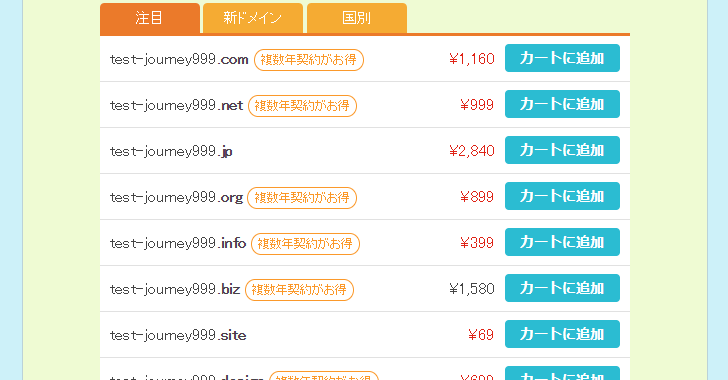
もしも、取得可能なら「カートに追加」ボタンが表示されます。もしも他に使っている人がいる場合は「取得できません」と表示されます。

取得したいドメインをカートに追加します。
追加したら、そのまま取得に画面に進みます。
細かい情報を設定する
ドメインを取得する場合WHOIS情報などの設定が必要になります。
後ほど設定できますが、手順にしてがって進めてください。

WHOIS公開情報:弊社の情報を公開するネームサーバー(DNS):今はまだ使用しない
ネームサーバー(DNS)の設定がありますが、当サイトではwpxもしくはエックスサーバーを利用するので、GMOペパボ以外のサービスになります。
【wpx】
ネームサーバー1:ns1.wpx.ne.jp
ネームサーバー2:ns2.wpx.ne.jp
ネームサーバー3:ns3.wpx.ne.jp
【エックスサーバー】
ネームサーバー1:ns1.xserver.jp
ネームサーバー2:ns2.xserver.jp
ネームサーバー3:ns3.xserver.jp
ネームサーバー4:ns4.xserver.jp
ネームサーバー5:ns5.xserver.jp
※サーバーがwpxかエックスサーバーか決まっている人は上記を入力します。別サーバーの場合は別途情報を入力してください。
こちらの設定はサーバーにより設定が違うので別記事で紹介しています。とりあえず「今はまだ使用しない」を選択しておいても構いません。
上記を確認して次のステップへ進んでいきます。
最後に取得するドメインや、クレジット払いの情報が表示されるので間違いないかを確認してください。
下に進むと利用規約がありますので、チェックを入れて取得するをクリックします。

取得出来たら完了画面になるので取得完了です。
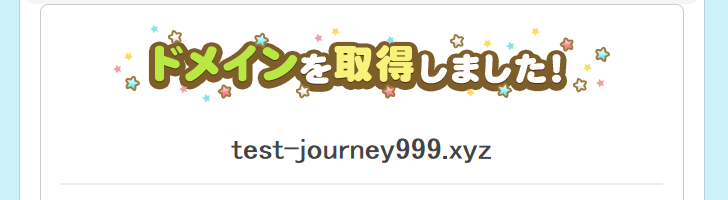
当サイトはwpx、エックスサーバーで進めていきます。それぞれ設定が異なるので別記事で詳しく紹介しますのでそちらを参考にしてください。
【重要】有効性を確認する
取得が完了すると以下のメールが来ます。
この度は、ムームードメインをご利用いただき、誠にありがとうご
ざいます。 ドメイン名登録機関「ICANN」のWHOIS情報正確性確認方
針に基づき、
上位レジストラである「お名前.com」(GMOインターネット株式会社)より、
お客様の登録メールアドレス宛にメールアドレスの有効性を確認するメールが送信されます。 送信後2週間以内に、メールアドレスの有効性確認のお手続きが取
られない場合、
ドメイン利用制限が行われ、該当のドメインを利用したホームページの閲覧や、
メールの送受信ができなくなりますので、必ずお手続きをお願いいたします。 なお、認証はメールアドレスひとつにつき1回です。
一度認証を行ったメールアドレスについてはその後の認証は行われません。
詳細は以下のとおりです。
上記はムームードメインから送信されたメールですが、後日上位レジストラであるお名前.comからメールが送られるので有効性を確認するためにメール内のリンクから認証作業をおこなってください。
【その後】お支払いの設定
場所コントロールパネル>ドメイン管理>お支払い方法>自動更新設定>任意のドメインの決済方法を選択
自動更新設定をクレジットカードにしておくと、更新料金を自動で引き落としてくれます。そのため支払いを忘れる事がありません。
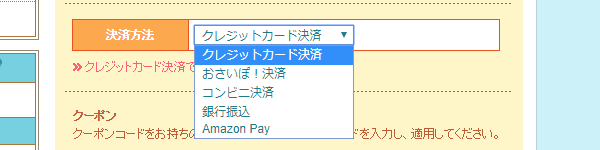
クレジットカード以外は決済方法を「未選択」にします。
まとめ
- 新規登録をする
- ドメインを取得する
- オールドドメインかを確認する
- ネームサーバーを設定する(後でも良い)
- お支払い設定を確認しておく
以上がムームードメインでドメインを取得する手順です。
この流れと設定はムームードメイン以外でも同じです。
特に注意してほしいのが「オールドドメインの確認」なので、別記事の手順に従って検索してみてください。
独自ドメインを取得したので、この後はドメインをサーバーに関連付けしなくてはいけません。
そのためにも、もう1つ必要な「レンタルサーバー」の契約に進みます。
 【完全ガイド】エックスサーバーでWordPressを始める手順、ムームードメインとの関連付け
【完全ガイド】エックスサーバーでWordPressを始める手順、ムームードメインとの関連付け